Как бързо да направите екранна снимка и да го изпратите на друг потребител

В резултат на това не е нужно да стартирате програмата за създаване / редактиране на снимката, не е нужно да качите снимка в интернет, или да го изпратите по електронната поща - всичко е направено бързо, като се използва една програма.
Една от тези услуги е clip2net. които ще бъдат обсъдени в този урок.
В резултат на това, тя спестява много време и ако често работите с екранни снимки, а след това аз ви препоръчвам тази услуга.
Текст версия на урока.

Създаване на обща, така че няма да бъдат разглеждани тук.
След като инсталирате софтуера, се върнете в сайта, отидете на раздела "Моите файлове" и да се регистрирате:
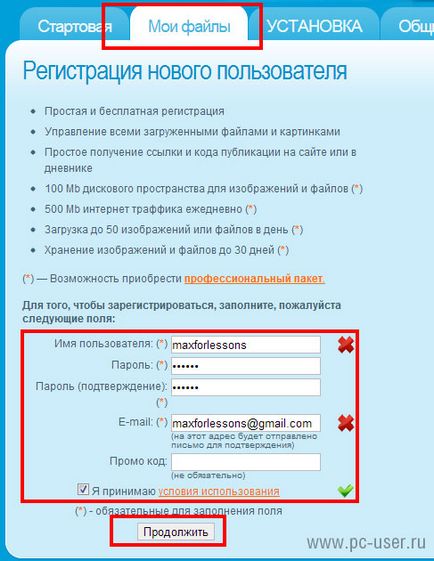
Регистрацията е безплатна и това дава повече възможности за работа с тази услуга.
За да направите това, щракнете с десния бутон върху иконата в областта за уведомяване на програмата и изберете "Настройки":
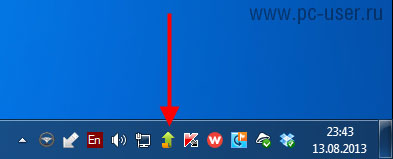
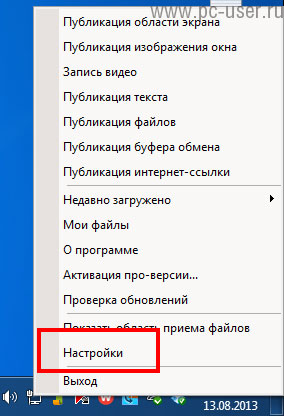
В програмата за настройка, за да въведете потребителско име и парола:
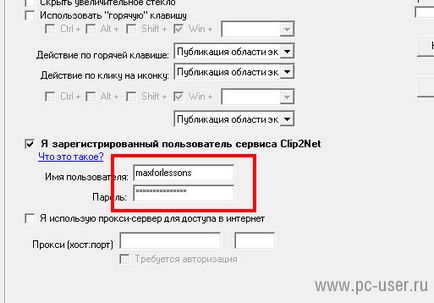
Сега ние можем да използвате всички функции за работа с екранни снимки.
Стъпка 2: Създаване и изпращане на снимки на някого.
За да направите екранна, натиснете левия бутон на мишката върху иконата на програмата:
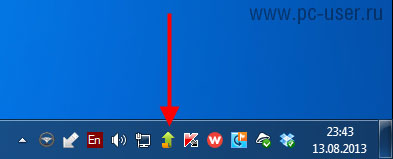
На следващо място, с помощта на мишката, изберете област на екрана, за която ще се създаде снимки:
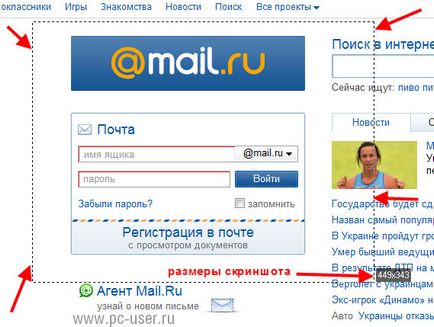
Област е показана със стрелки.
размер на екрана (449h343) също се появява в дясно.
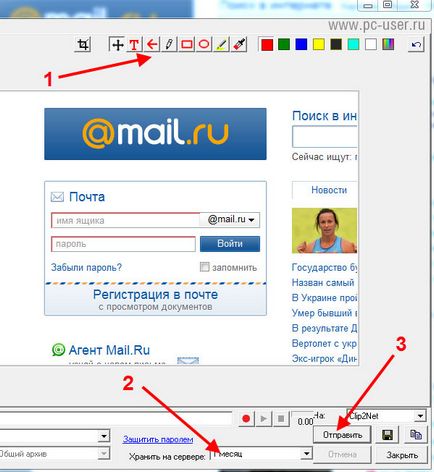
Така например, по следния начин:
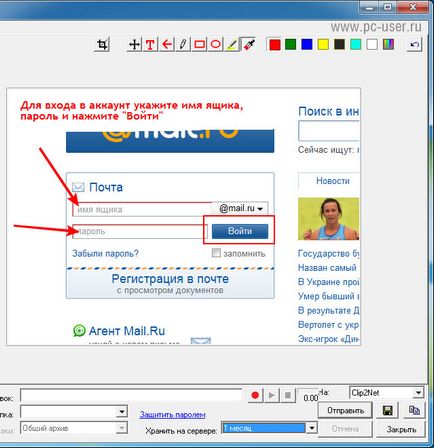
След това трябва да се уточни колко време (2) ще се съхраняват на clip2net снимки и натиснете бутона "Изпращане" сървъра (3).
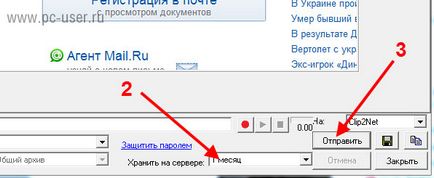
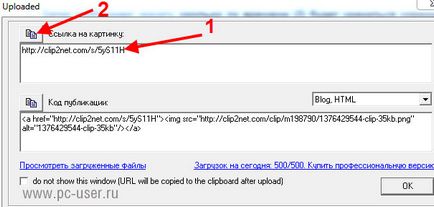
Когато потребителят кликне върху линка, той се приема за clip2net сайт, който ще видите на екрана:
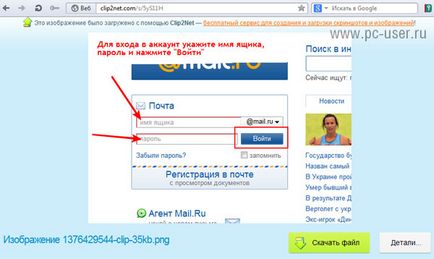
Ето как работи програмата и обслужване Clip2Net - всичко е просто и бързо, и най-важното - не е необходимо да използвате специален софтуер за създаване и редактиране снимки на екрани.
Послепис Ако ви хареса този урок, да го споделите с приятелите си в социалните. мрежи.